Aandelen bekijken op de iPod touch
Met de Aandelen-app ![]() kun je de activiteiten op de markt volgen, de prestaties van aandelen in je volglijst bekijken en het laatste zakelijke nieuws lezen.
kun je de activiteiten op de markt volgen, de prestaties van aandelen in je volglijst bekijken en het laatste zakelijke nieuws lezen.
Siri: Zeg iets als: "Hoe staan de markten ervoor?" of "Wat is de koers van Apple vandaag?" Vragen stellen aan Siri.
Je volglijst beheren
Voeg aandelen aan je volglijst toe, zodat je snel de koersen, dagkoersen, procentuele wijzigingen en beurswaarden kunt zien.
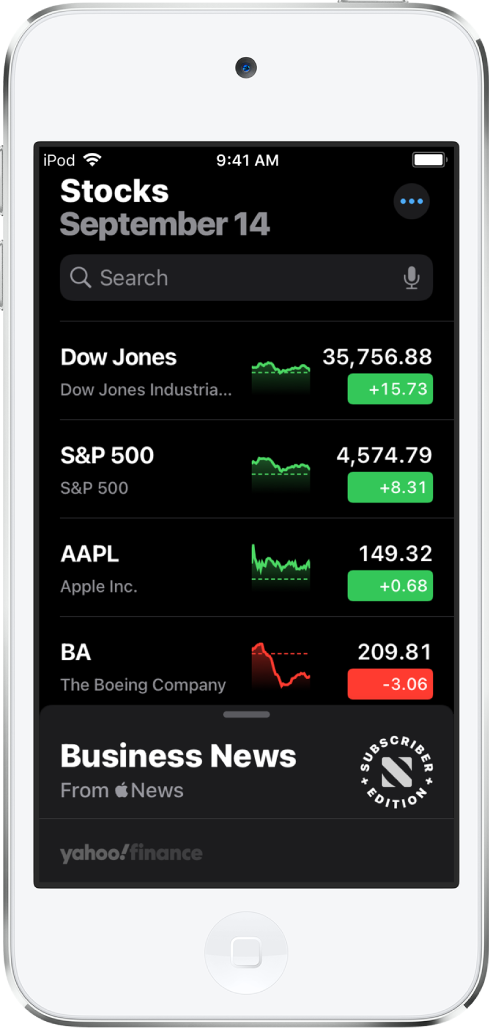
Een symbool aan je volglijst toevoegen: Geef in het zoekveld een aandelensymbool, bedrijfsnaam, fondsnaam of index op. Tik in de zoekresultaten op het symbool dat je wilt toevoegen en tik vervolgens op 'Voeg toe' of 'Voeg toe aan volglijst'. Je kunt ook op
 tikken, op 'Wijzig volglijst' tikken en de bovenstaande stappen volgen.
tikken, op 'Wijzig volglijst' tikken en de bovenstaande stappen volgen.Een symbool verwijderen: Veeg naar links op het symbool in de volglijst en tik op
 . Je kunt ook op
. Je kunt ook op  tikken, op 'Wijzig volglijst' tikken, op
tikken, op 'Wijzig volglijst' tikken, op  naast het symbool tikken en vervolgens op
naast het symbool tikken en vervolgens op  tikken.
tikken.Symbolen anders rangschikken: Houd je vinger op een symbool in je volglijst en sleep het naar een andere positie. Je kunt ook op
 tikken, op 'Wijzig volglijst' tikken, je vinger op
tikken, op 'Wijzig volglijst' tikken, je vinger op  houden en het symbool naar een andere positie slepen.
houden en het symbool naar een andere positie slepen.Valuta tonen: Tik op
 en tik vervolgens op 'Toon valuta' om de valuta van het symbool weer te geven (iOS 15.2 of hoger).
en tik vervolgens op 'Toon valuta' om de valuta van het symbool weer te geven (iOS 15.2 of hoger).
Grafieken, details en nieuws over aandelen bekijken
Tik op een aandelensymbool in je volglijst voor een interactieve grafiek, extra informatie en verwante nieuwsartikelen.
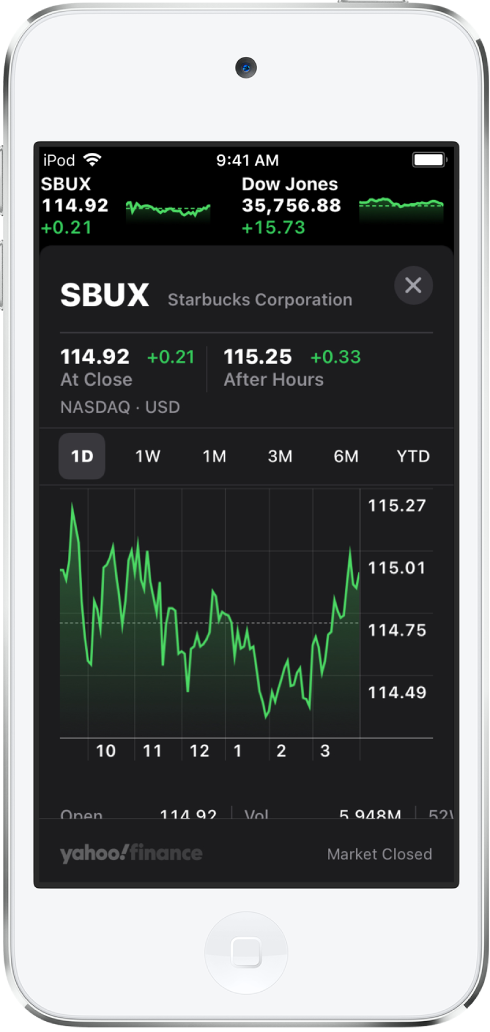
De prestaties van een aandeel gedurende een tijdsperiode bekijken: Tik op een optie in de tijdsduurkiezer boven aan de grafiek.
De waarde bekijken voor een specifieke datum of tijd: Houd één vinger op het diagram.
Het waardeverloop gedurende een periode bekijken: Houd twee vingers op het diagram.
Meer details bekijken: Veeg over de gegevens onder de grafiek voor aanvullende informatie over het aandeel, zoals de hoogste en laagste koers in 52 weken, de bèta, de winst per aandeel en het gemiddelde verhandelde volume.
Nieuws lezen: Veeg omhoog voor meer nieuwsartikelen en tik op een artikel.
Om naar de volglijst terug te gaan, tik je op ![]() .
.
Je volglijst op andere apparaten bekijken
Je kunt je volglijst bekijken op je iPhone, iPad, iPod touch en Mac waarop je met dezelfde Apple ID bent ingelogd.
Tik op je iPhone, iPad of iPod touch in Instellingen ![]() op '[je naam]' > 'iCloud' en schakel 'Aandelen' in.
op '[je naam]' > 'iCloud' en schakel 'Aandelen' in.
Ga op de Mac naar Apple-menu ![]() > 'Systeemvoorkeuren' en voer een van de volgende stappen uit:
> 'Systeemvoorkeuren' en voer een van de volgende stappen uit:
macOS 10.15 of hoger: Klik op 'Apple ID', selecteer 'iCloud' en schakel 'Aandelen' in.
macOS 10.14 of lager: Selecteer 'iCloud' en schakel 'Aandelen' in.
Zakelijk nieuws lezen
Veeg omhoog over 'Zakelijk nieuws' of 'Populairste artikelen' om artikelen met het actuele marktnieuws te zien. Artikelen over bedrijven in je volglijst zijn gegroepeerd op tickersymbool. In landen waar Apple News+ beschikbaar is, zie je ook artikelen die zijn geselecteerd door de redacteuren van Apple News en artikelen van Apple News+. (Apple News en Apple News+-materiaal zijn niet overal beschikbaar.)
Opmerking: Als je op een Apple News+-artikel tikt en geen abonnement hebt op Apple News+, tik je op de knop voor een abonnement of gratis proefabonnement en volg je de instructies op het scherm. Zie Een abonnement nemen op Apple News+ voor meer informatie over Apple News+.
Tik op een artikel om het te lezen. Tijdens het lezen van een artikel heb je de volgende opties:
Terugkeren naar je nieuwsoverzicht in Aandelen: Tik op
 of op 'Gereed' linksbovenin.
of op 'Gereed' linksbovenin.Meer artikelen van de publicatie zien in Apple News: Tik op het logo van de uitgever boven in het scherm.
Het artikel bewaren in Apple News: Tik op
 linksbovenin.
linksbovenin.Opmerking: Om artikelen in Apple News te bewaren, controleer je of je bent ingelogd met je Apple ID. Vervolgens tik je in Instellingen
 op '[je naam]' > 'iCloud' en schakel je 'News' in.
op '[je naam]' > 'iCloud' en schakel je 'News' in.De tekstgrootte aanpassen: Tik op
 rechtsbovenin en tik vervolgens op de kleine of grote letter om de tekstgrootte van het artikel aan te passen.
rechtsbovenin en tik vervolgens op de kleine of grote letter om de tekstgrootte van het artikel aan te passen.Het artikel delen: Tik op
 rechtsbovenin, tik op 'Deel artikel' en kies een optie voor delen, zoals 'Berichten' of 'Mail'.
rechtsbovenin, tik op 'Deel artikel' en kies een optie voor delen, zoals 'Berichten' of 'Mail'.
Artikelen van publicaties die je in Apple News hebt geblokkeerd, verschijnen niet in het nieuwsoverzicht. Zie Nieuwsartikelen op de iPod touch zien die speciaal voor jou zijn geselecteerd.
Audio-artikelen afspelen
Sommige artikelen bevatten een audioversie die je in de Aandelen-app of op een later moment in de News-app (iOS 15.4, niet overal beschikbaar) kunt beluisteren.
Om de audioversie van een artikel te beluisteren, tik je op 'Speel nu af'. Je kunt ook op het artikel tikken om het te lezen en vervolgens op 'Speel nu af' boven aan het artikel tikken.
Met de minispeler onder in het scherm kun je het artikel onderbreken of 15 seconden terugspoelen. Tik op de minispeler om de schermvullende speler te openen.
Om terug te gaan naar de minispeler, veeg je omlaag om de schermvullende speler te minimaliseren.
Om de minispeler te sluiten, houd je je vinger op de speler en tik je op 'Close Audio Player'.
Als je een abonnement op Apple News+ neemt, kun je een audio-artikel uit de Aandelen-app toevoegen aan de wachtrij 'Up Next' in News.
Toevoegen vanuit een nieuwsoverzicht in Aandelen: Houd je vinger op het artikel, tik op 'Speel later af in News' en kies 'Speel hierna af' of 'Speel als laatste af'.
Toevoegen vanuit het artikel: Open het artikel en houd je vinger op 'Speel nu af' boven aan het artikel. Tik op 'Speel later af in News' en kies 'Speel hierna af' of 'Speel als laatste af'.
Opmerking: Om artikelen aan News toe te voegen, controleer je of je bent ingelogd met je Apple ID. Vervolgens tik je in Instellingen ![]() op '[je naam]' > 'iCloud' en schakel je 'News' in.
op '[je naam]' > 'iCloud' en schakel je 'News' in.
Een widget 'Aandelen' in het iPod touch-beginscherm zetten
Met een widget 'Aandelen' kun je snel aandelen bekijken vanuit het beginscherm van je iPod touch. Kies 'Volglijst' om verschillende symbolen uit de volglijst in het beginscherm te zien of kies 'Symbool' om de prestaties van één symbool te zien. Zie Een widget in het beginscherm zetten.